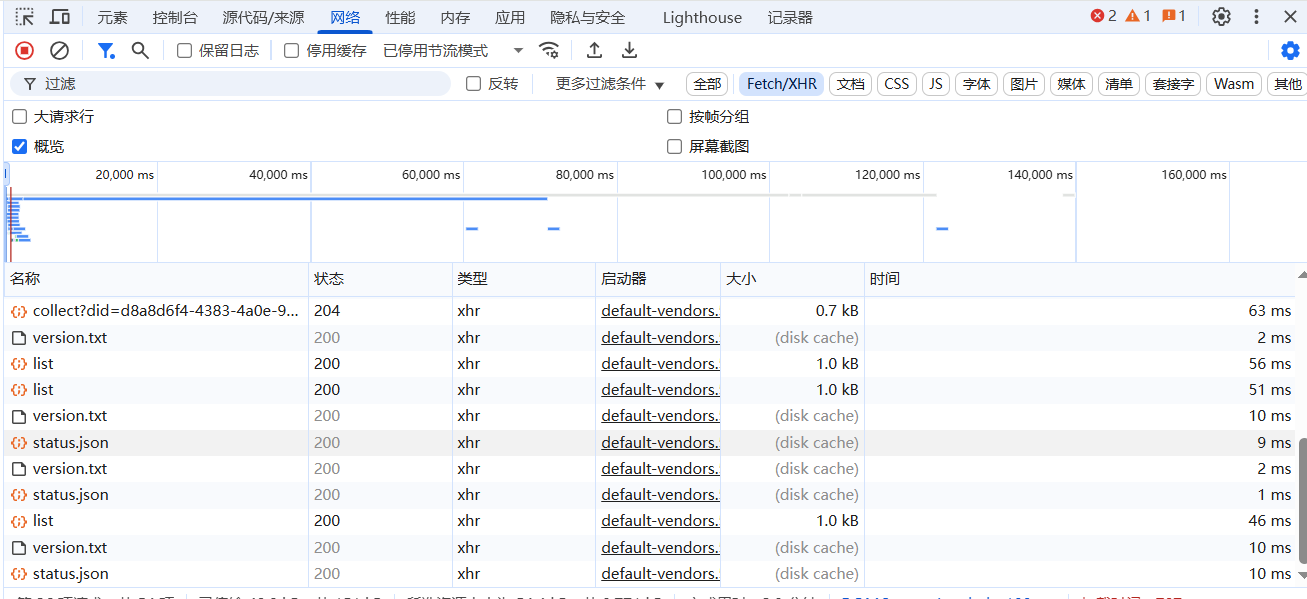 上面的圖很熟悉吧??Network 面板的表格列出了所有請求,每一列都提供了關鍵信息:
上面的圖很熟悉吧??Network 面板的表格列出了所有請求,每一列都提供了關鍵信息:
-
Name: 請求的資源名稱和路徑。
-
Status: HTTP 狀態碼(診斷核心)。
200成功,304未修改(緩存),404找不到,500服務器錯誤等。 -
Type: 請求類型。
document(HTML),?stylesheet(CSS),?script(JS),?font,?img,?xhr(Ajax請求),?fetch等。 -
Initiator: 發起請求的來源。是誰發起了這個請求?可能是?
Parser(HTML解析器),?Script(某個JS文件),或其他。 -
Size: 資源大小。包括“資源本身大小”和“響應頭大小”。如果顯示?
(disk cache),則表示該資源直接從磁盤緩存加載,未產生網絡請求。 -
Time:?總耗時。從請求開始到接收完響應數據的總時間。
-
Waterfall:?瀑布流。這是最強大的分析工具,以圖形化方式展示了請求生命周期的各個階段
但是鴻蒙中有嗎? 鴻蒙中是不是怎么查看NetWork
肯定是有的
DevEco Profiler提供Network模板,幫助用戶在應用運行過程中查看http協議棧網絡信息和網絡流量信息,http協議棧包括請求分段耗時以及請求具體內容,方便對網絡問題進行調優。請求耗時按照以下五種階段進行劃分:DNS 解析、TCP連接、TLS連接、請求等待、接收響應,分別展示在各階段的耗時,可以針對性的優化時延問題。同時,詳情信息將展示每個請求中攜帶的信息,包含request、response側及其攜帶的header、body、cookie信息,方便網絡問題定位
說明
- 當前Network模板任務僅支持對Network kit接口中request 類型接口進行錄制和調優。
- 由于隱私安全政策,已上架應用市場的應用不支持錄制Network分析模板
使用方法
第一步編輯器的最下面找到Profiler
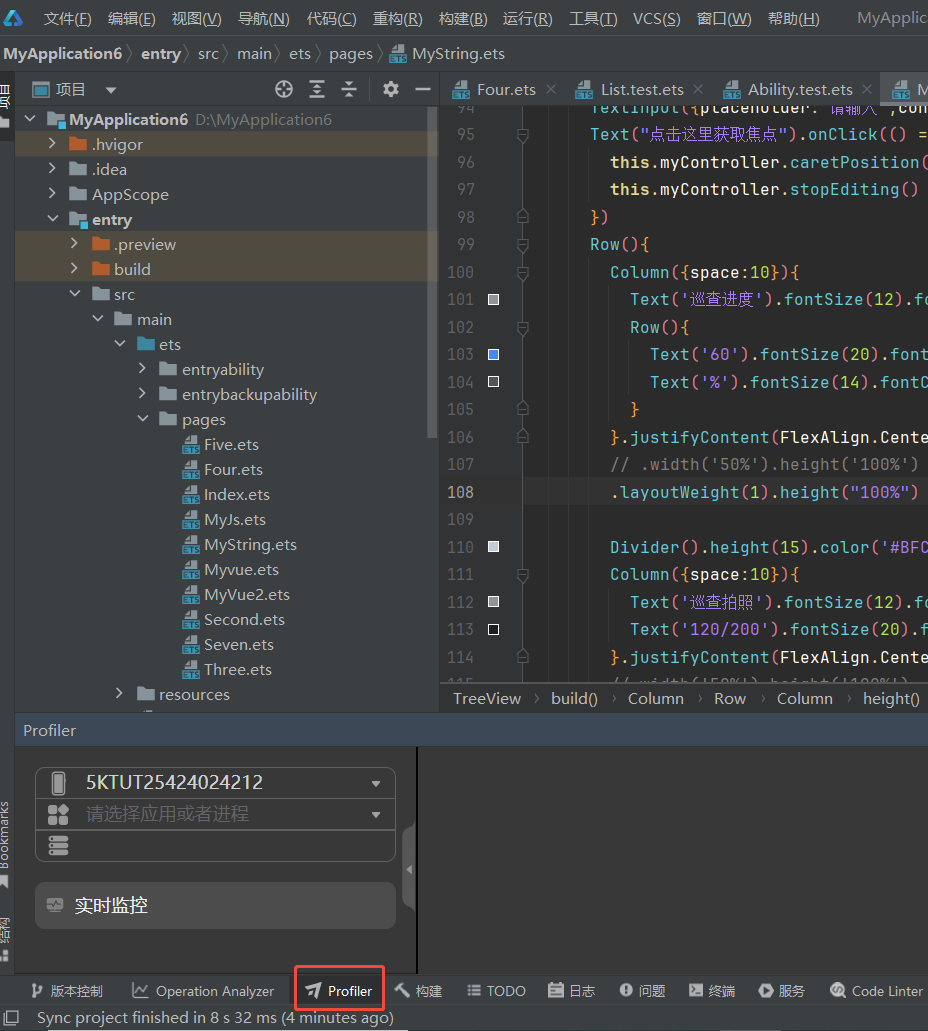
第二步找到需要查看的應用BundleName??
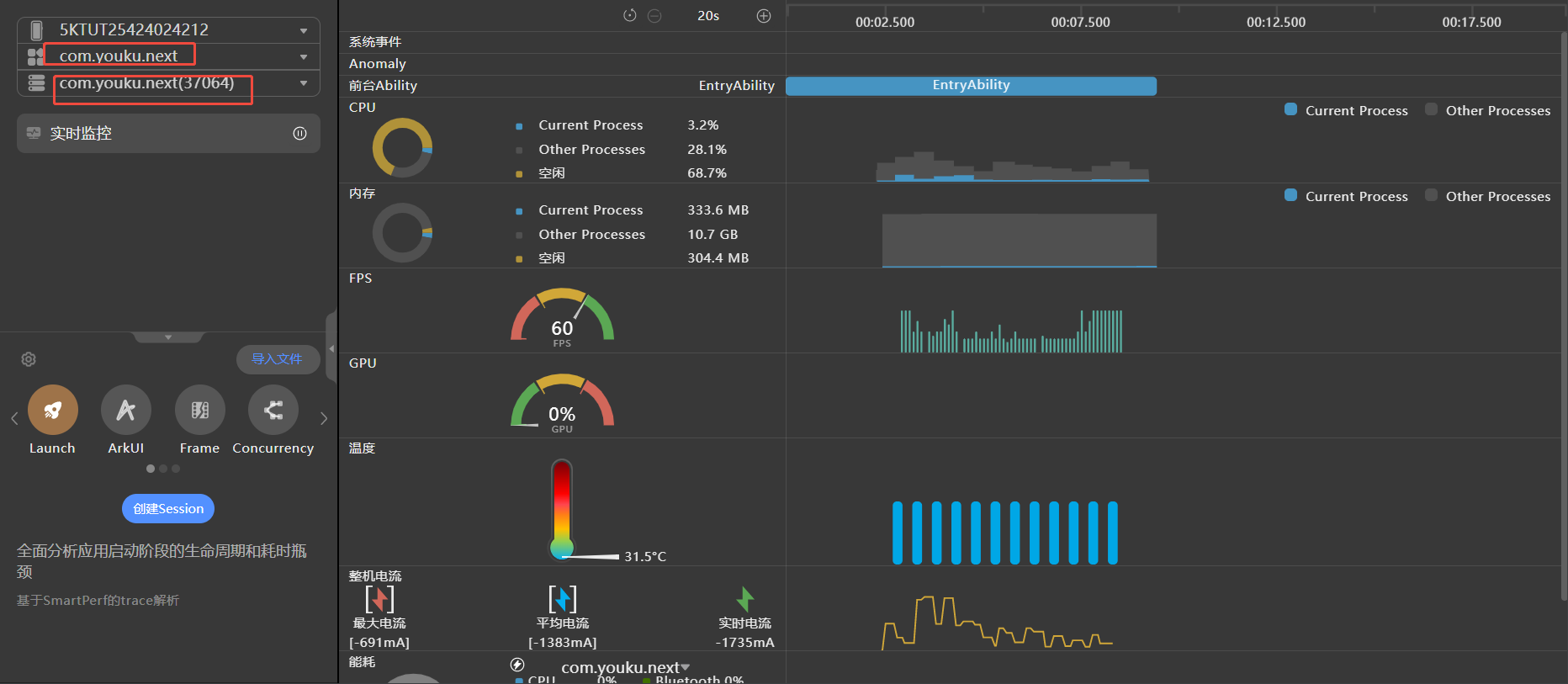
第三步找到Network就可以了
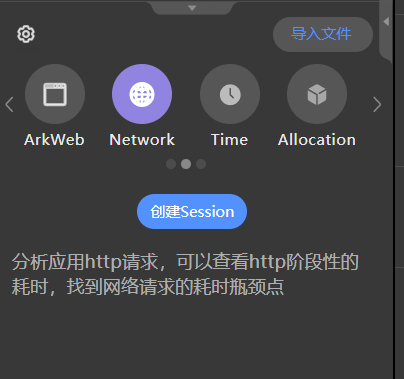
查看網絡流量消耗信息
點擊Network Traffic泳道,可在下方數據區查看錄制過程中發生的網絡流量消耗情況。Summary區域可以查看按照網絡接口(Network Interfaces)維度統計每個類型的流量消耗,展示信息包含平均下行流量、下行總流量、下行數據包數、平均上行流量、上行總流量、上行數據包數。
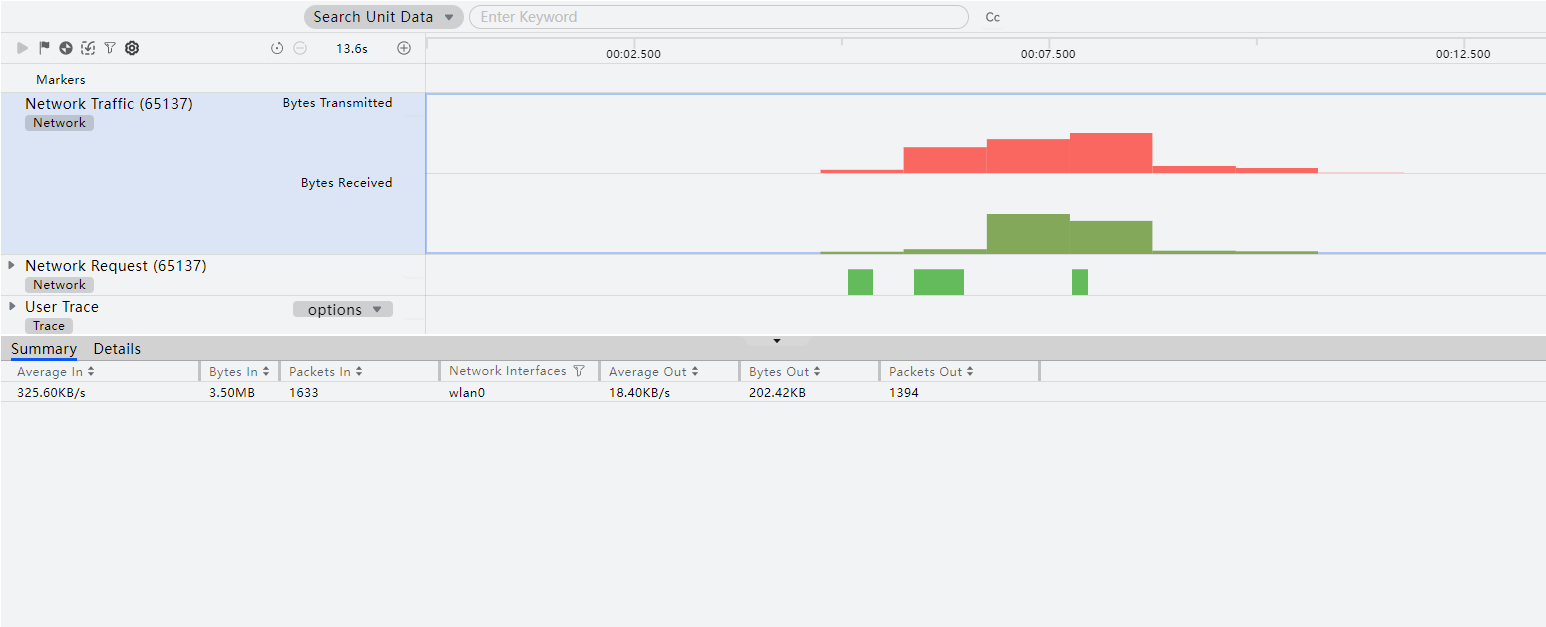
Details區域將展示按時間戳排序的周期上報的網絡數據,每個網絡數據包含上報時間戳、持續時間、下行流量、下行流量包數、網絡數據類型、上行流量、上行流量包數。
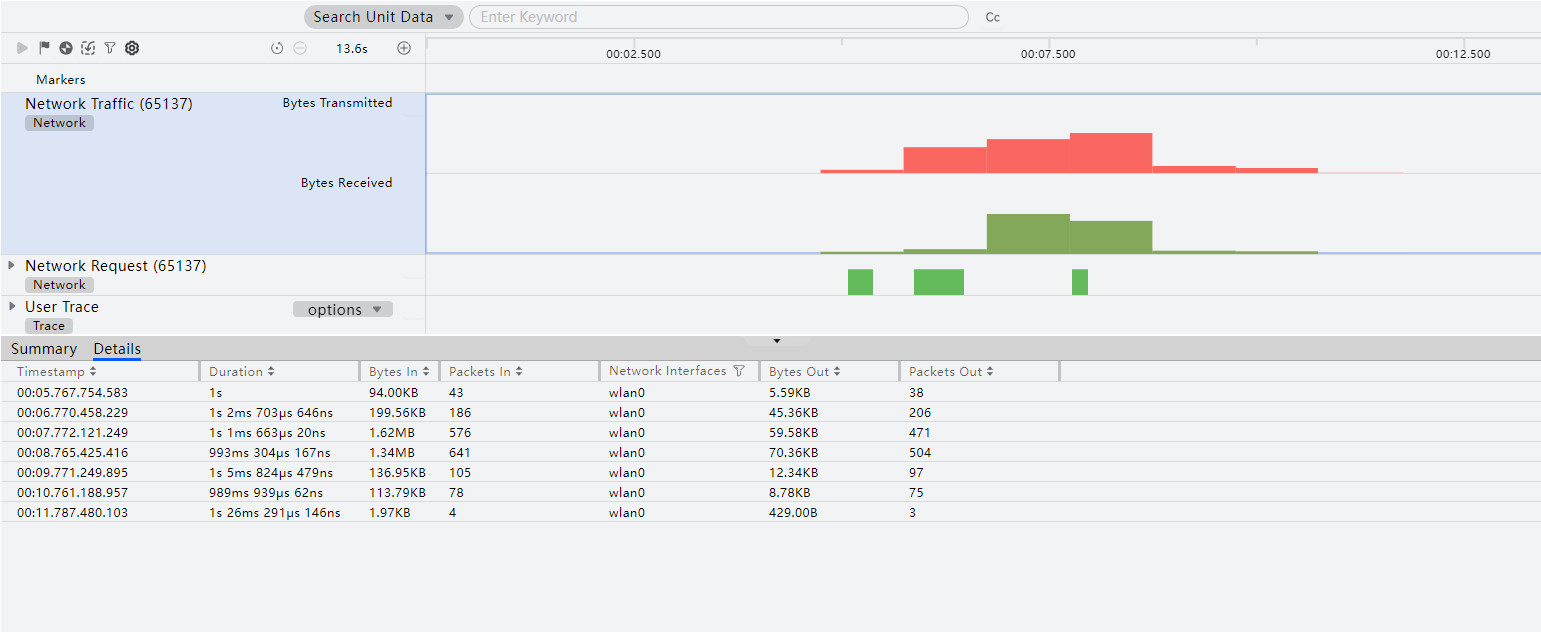
查看網絡請求各階段耗時
- 創建Network模板任務并錄制相關數據,操作方法可參考性能問題定位:深度錄制,或在會話區選擇Open File,導入歷史數據。
- 錄制結束等待處理數據完成。點擊Network Request泳道,可在下方數據區查看錄制過程中發生的網絡請求數量變化。Summary區域可查看按照域名(Domain)維度統計展示網絡請求耗時,展示信息包含Domain、線程名稱、數量、平均耗時、最大耗時、DNS解析/TCP連接/TLS連接/等待響應/接收數據平均耗時、DNS解析/TCP連接/TLS連接/等待響應/接收數據最大耗時。
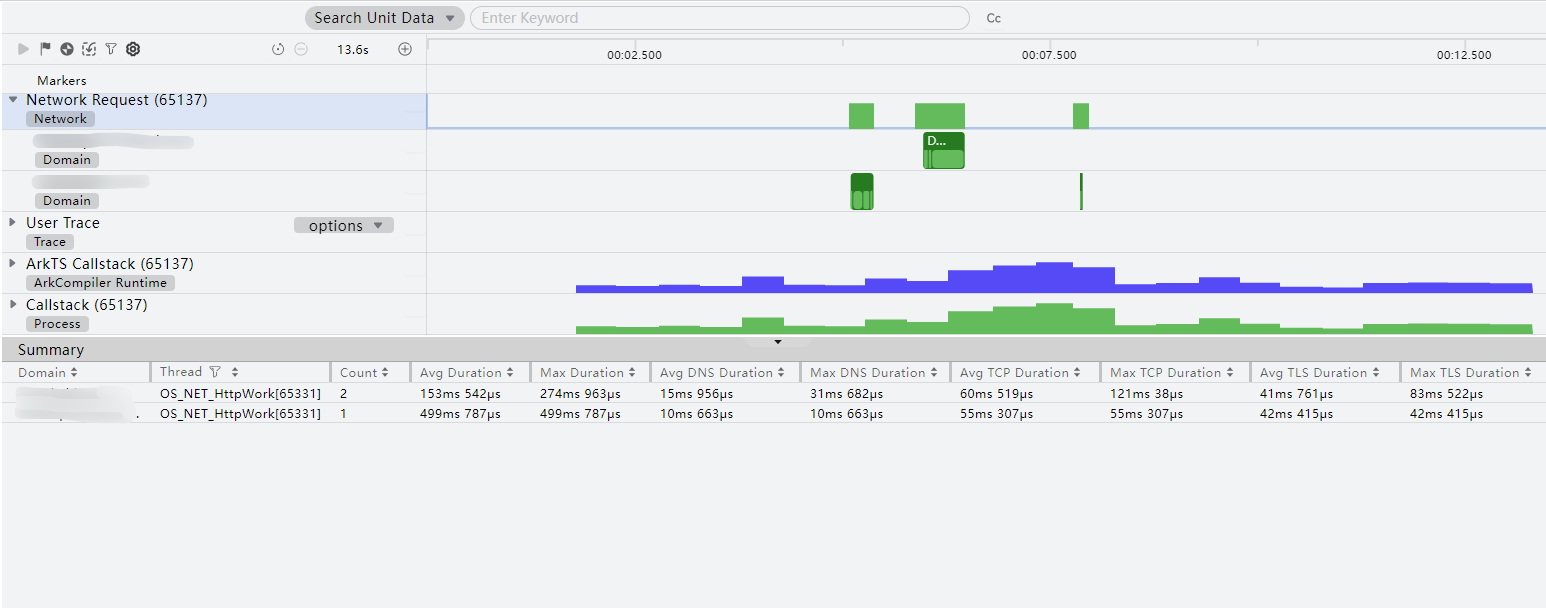
- 選擇任意Domain,Details區域將展示請求該Domain的所有網絡請求耗時,展示信息包含請求ID、線程名稱、請求url、重定向url、IP 地址、總耗時、DNS 解析耗時、TCP連接耗時、TLS連接耗時、請求等待耗時、接收響應耗時、請求類型、狀態碼、使用的版本。
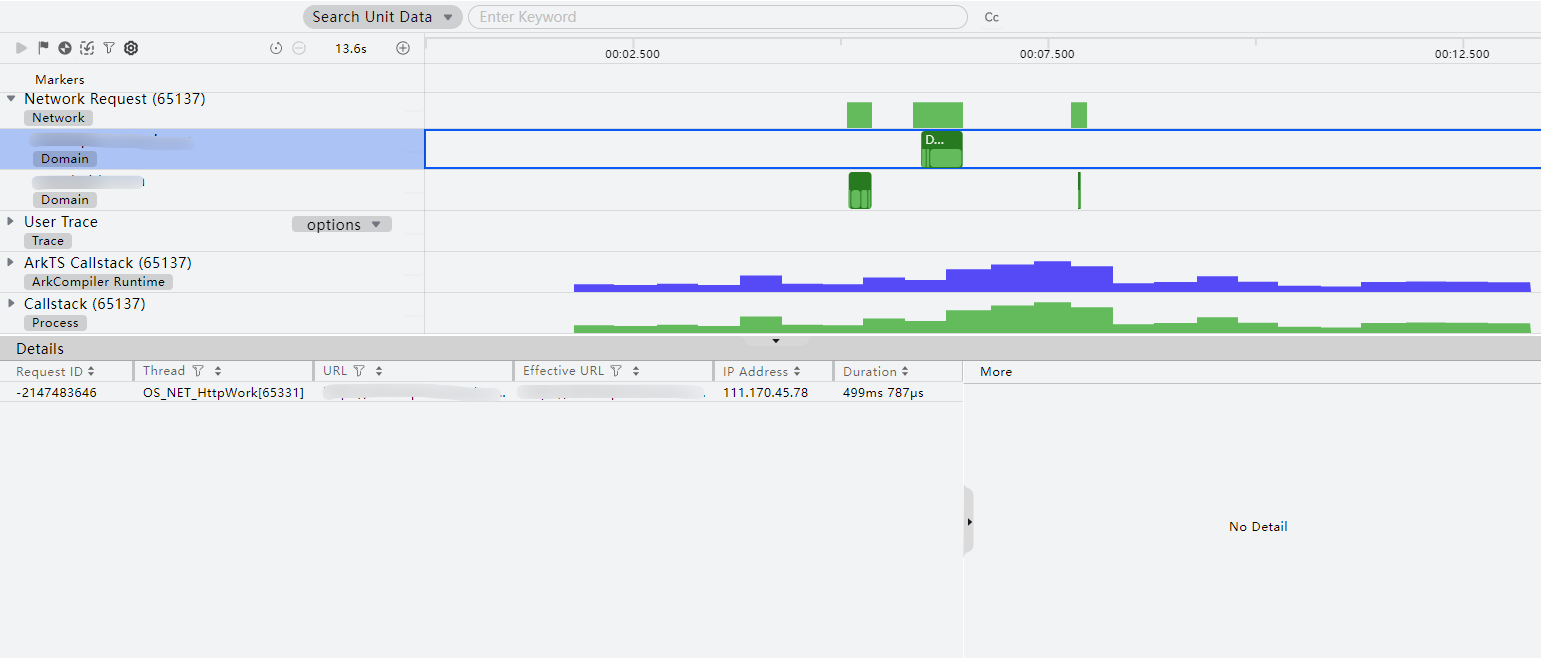
- 選擇Details中某條數據,泳道區域將以虛線框選展示其耗時方塊。同時,右側More區域展示該請求的Request Headers、Response Headers、Response Body。
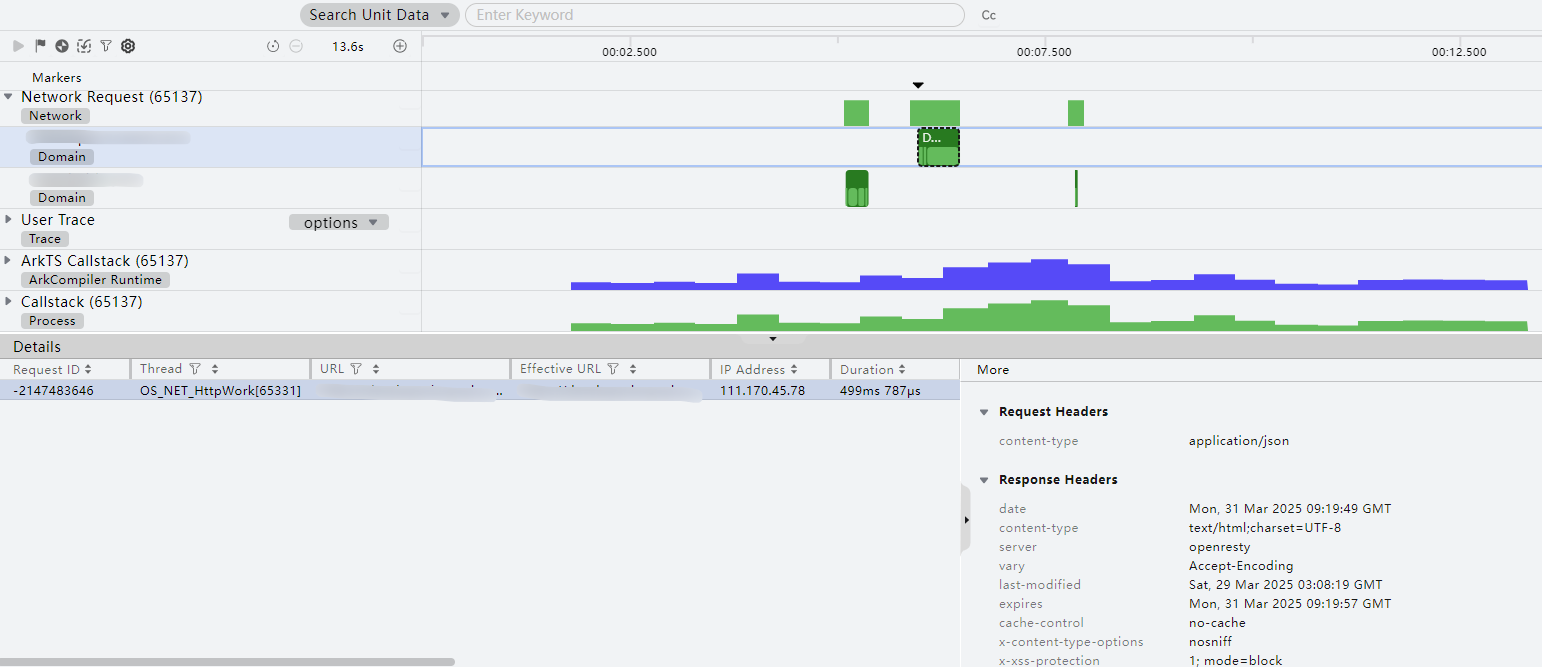
- 定位到可能造成網絡卡頓的網絡請求,點選其耗時方塊,可以看見該請求各階段耗時。
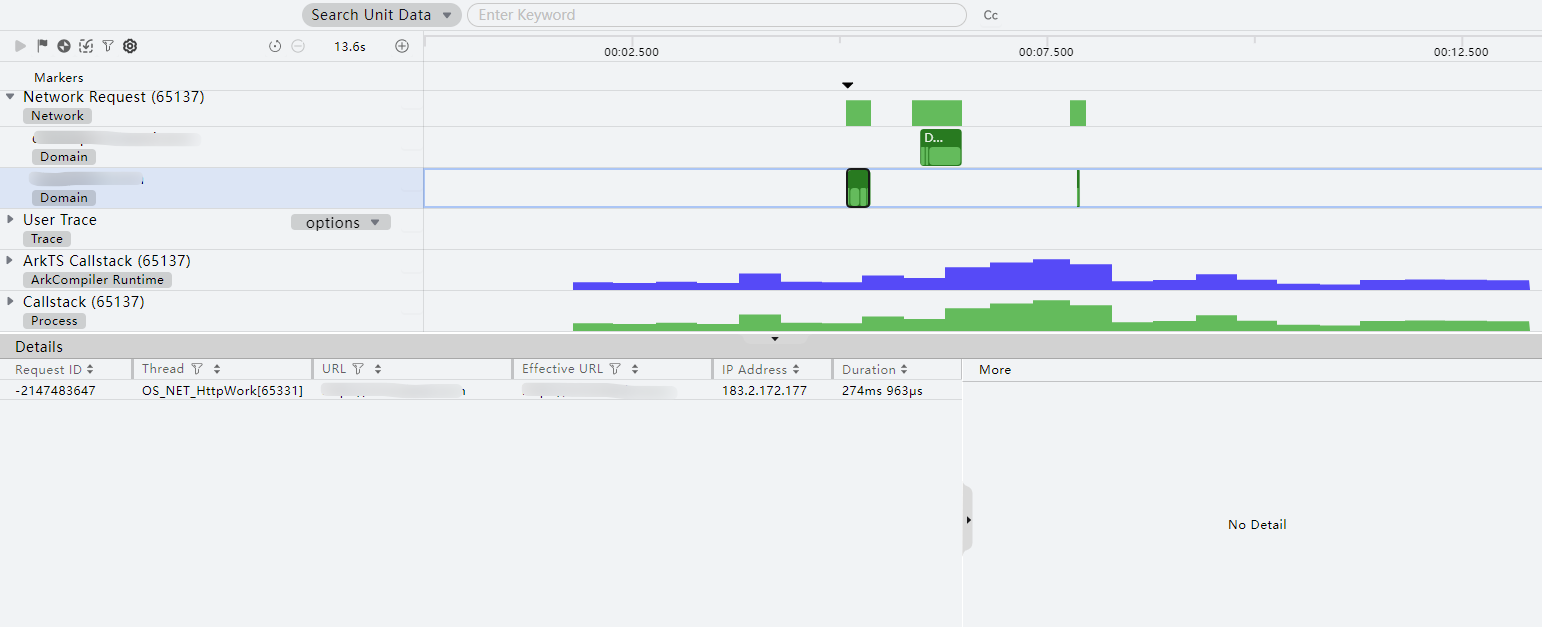
分析啟動過程網絡問題
DevEco Profiler的Network分析任務,提供了啟動過程網絡問題分析能力,協助開發者解決啟動過程的網絡問題。
針對調測應用的當前運行情況,DevEco Profiler對其做如下處理:
- 如選擇的是已安裝但未啟動的應用,在啟動該分析任務時,會自動拉起應用,進行數據錄制,結束錄制后可正常進入解析階段。
- 如選擇的是正在運行的應用,在啟動該分析任務時,會先將應用關停,再自動拉起應用,進行數據錄制,結束錄制后可正常進入解析階段。
具體操作方法為:在任務列表中單擊Network任務后的按鈕。
在分析結束后,呈現出的數據類型以及相應的處理方法,與非啟動過程的分析相同。
你學廢了嗎? ? 可以看看官網班級
)
![第十六屆藍橋杯青少組C++省賽[2025.8.10]第二部分編程題(4、矩陣圈層交錯旋轉)](http://pic.xiahunao.cn/第十六屆藍橋杯青少組C++省賽[2025.8.10]第二部分編程題(4、矩陣圈層交錯旋轉))












)

讀取相關(完善中。。。))


